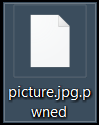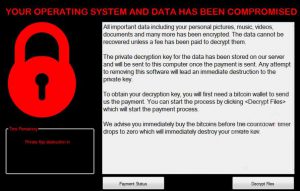 Este artigo foi criado com o objetivo de orientá-lo sobre como remover o ransomware Decryption Assistant e restaurar arquivos criptografados .pwned.
Este artigo foi criado com o objetivo de orientá-lo sobre como remover o ransomware Decryption Assistant e restaurar arquivos criptografados .pwned.
Uma infecção ransomware, conhecido como Vírus do Decryption Assistant foi relatado para se espalhar na natureza desde a segunda quinzena de maio, 2017. O vírus usa algoritmo de criptografia AES depois de infectar sistemas baseados no Windows e criptografar os arquivos nos computadores comprometidos, tornando-os não é capaz de ser aberto. Após isso foi feito, a infecção de ransomware .pwned deixa para trás uma nota de resgate, nome “Assistente de descriptografia” em que contém instruções sobre como pagar uma taxa elevada de Bitcoin para descriptografar os arquivos. Caso você tenha se tornado uma vítima desta infecção, Contudo, recomendações são para ler este artigo completamente.

Resumo ameaça
| Nome | .vírus pwned |
| Tipo | ransomware, Cryptovirus |
| Pequena descrição | documentos criptografa, música, vídeos e outros arquivos importantes nos computadores que infecta. Exige uma boa recompensa em Bitcoin para descriptografia. |
| Os sintomas | computador lento, congela durante a criptografia, papel de parede alterado, arquivo aberto com instruções de resgate, chamado “Assistente de descriptografia”. Os arquivos criptografados são adicionados à extensão de arquivo .pwned. |
| distribuição Método | Os e-mails de spam, Anexos de e-mail, arquivos executáveis |
| Ferramenta de detecção |
Veja se o seu sistema foi afetado por malware
Baixar
Remoção de Malware Ferramenta
|
Experiência de usuário | Participe do nosso Fórum para discutir o vírus .pwned. |
| Ferramenta de recuperação de dados | Windows Data Recovery por Stellar Phoenix Aviso prévio! Este produto verifica seus setores de unidade para recuperar arquivos perdidos e não pode recuperar 100% dos arquivos criptografados, mas apenas alguns deles, dependendo da situação e se você tem ou não reformatado a unidade. |

Como o .pwned Ransomware infecta
Para que essa infecção de ransomware entre em seu computador, .pwned ransomware visa infectar o computador com um carregador, também conhecido como arquivo de infecção. Esse carregador geralmente visa eliminar os arquivos infectados do ransomware enquanto permanece ofuscado.
Esse arquivo malicioso pode fingir ser um anexo de e-mail legítimo ou um arquivo carregado online. Os e-mails que podem estar distribuindo o vírus de arquivo .pwned podem conter mensagens enganosas incorporadas a eles. Os arquivos podem fingir ser:
- Faturas.
- Atualizações falsas do flash player.
- geradores de chave falsa.
- ativadores de licença.
- Atualizações de software como o Flash Player ou outro programa usado com frequência.
Uma vez que a vítima abre o arquivo malicioso, o inevitável acontece e o vírus inicia sua atividade no computador comprometido.

.pwned Ransomware - Mais informações
Assim que o vírus de arquivo .pwned infectar seu computador, o malware descarta seus arquivos maliciosos. Um deles tem o nome
FlashPlayerUpdate.exe e, além dele, outros arquivos também podem ser colocados nos seguintes locais:
- %Downloads%HANSA
- %Área de Trabalho%
- %SystemDrive%chicken
- %Dados do aplicativo%
- %Roaming%
- %Local%
- %LocalLow%
Depois que os arquivos maliciosos do ransomware .pwned já forem descartados, o vírus pode assumir privilégios administrativos ao executar um script malicioso. De lá, O ransomware do Decryption Assistant pode começar a modificar o editor do Registro do Windows, mais especificamente, as seguintes subchaves de registro:
HKEY_LOCAL_MACHINE Software Microsoft Windows CurrentVersion Run
HKEY_CURRENT_USER Software Microsoft Windows CurrentVersion Run
HKEY_LOCAL_MACHINE Software Microsoft Windows CurrentVersion RunOnce
HKEY_CURRENT_USER Software Microsoft Windows CurrentVersion RunOnce
Assim que as entradas do registro forem modificadas pelo usuário, o ransomware pode ser capaz de ser executado na inicialização do sistema e criptografar os arquivos, antes que qualquer software de segurança seja carregado.
Além desta, a infecção do arquivo .pwned pode excluir ainda mais as cópias do volume de sombra no computador infectado. Isso é possível sem que o usuário perceba. Os comandos a seguir acionam a exclusão:
Vssadmin.exe sombras de exclusão / all / quiet
bcdedit.exe / conjunto {padrão} não recoveryenabled
bcdedit.exe / conjunto {padrão} ignoreallfailures bootstatuspolicy
Isso é feito com o objetivo de reduzir as chances de restaurar os arquivos criptografados com o .extensão de arquivo pwned.

.pwned File Ransomware – Processo de criptografia
O objetivo principal do ransomware Decryption Assistant é codificar os arquivos importantes de suas vítimas. O vírus é pré-programado para fazer a varredura de tipos de arquivo específicos e se as extensões de arquivo corresponderem às que ele foi criado para criptografar, .o vírus pwned os codifica. Entre as extensões de arquivo visadas, acredita-se que sejam as seguintes:
“PNG PSD .PSPIMAGE .TGA THM .TIF .TIFF .YUV .AI .EPS .PS .SVG .indd .PCT .PDF .xlr .XLS .XLSX .ACCDB .DB DBF MDB .PDB .SQL .apk Ficheiros .APP .BAT .CGI .COM .EXE .gadget .JAR .pif .wsf .dem .GAM NES .ROM .SAV CAD DWG DXF GIS .GPX .KML .kmz .ASP .ASPX .CER .CFM .csr .CSS .HTM .HTML .JS .jsp .PHP .rss .xhtml. DOC .DOCX .LOG .MSG .ODT .páginas .RTF .tex .TXT .WPD .WPS .CSV .DAT .ged .KEY .KEYCHAIN .pps .PPT .PPTX ..INI .PRF arquivos codificados .HQX .mim .UUE .7z .cbr .DEB .GZ .PKG .RAR .RPM .SITX .tar.gz .ZIP .zipx .BIN CUE .DMG .ISO .MDF .toast .VCD SDF .TAR .TAX2014 .TAX2015 .VCF .XML Áudio Ficheiros .aif .IFF .M3U .M4A .MID .MP3 O AMF .WAV .WMA Vídeo .3g2 .3GP .ASF .AVI FLV .M4V .MOV .MP4 .MPG .RM .SRT .SWF .VOB .WMV 3D .3dm .3DS .MAX .OBJ R.BMP .dds .GIF .JPG ..CRX .plugin .FNT .FON .OTF .TTF CAB .CPL .CUR .DESKTHEMEPACK .DLL .DMP .DRV .icns .ICO LNK .SYS .CFG”Fonte:fileinfo.com
Depois que o processo de criptografia pelo Decryption Assistant ransomware for concluído, os arquivos não poderão mais ser abertos. Isso ocorre porque os blocos de dados desses arquivos são substituídos por dados do algoritmo de criptografia AES, também conhecido como padrão de criptografia avançada. Os arquivos podem ter a seguinte aparência se forem criptografados por este ransomware:
O ransomware .pwned também não se esquece de notificar a vítima da situação:
“SEU SISTEMA OPERACIONAL E DADOS FORAM COMPROMETIDOS
Todos os dados importantes, incluindo suas fotos pessoais, música, vídeos, documentos e muitos mais foram criptografados. Os dados não podem ser recuperados, a menos que uma taxa tenha sido paga para descriptografá-los.
A chave de descriptografia privada para os dados foi armazenada em nosso servidor e será enviada para este computador assim que o pagamento for enviado. Qualquer tentativa de remover este software levará a uma destruição imediata da chave privada.
Para obter sua chave de descriptografia, você precisará primeiro de uma carteira bitcoin para nos enviar o pagamento. Você pode iniciar o processo clicando em {descriptografar arquivos} que iniciará o processo de pagamento.
Aconselhamos você comprar imediatamente os bitcoins antes que o cronômetro de contagem regressiva caia para zero, o que irá destruir imediatamente sua chave privada.

Remover .pwned Ransomware e restaurar seus arquivos
Antes de remover o .pwned vírus de arquivo do seu computador, recomendamos que você faça backup de seus arquivos de antemão.
Depois disto, você pode prosseguir com a remoção seguindo as instruções de remoção abaixo. Para máxima eficácia na remoção e proteção futura de seus arquivos, expers de segurança sempre aconselham tirar proveito de um programa anti-malware para remover..
Neste ponto, não há descriptografia conhecida para a infecção de ransomware .pwned. Contudo, alguns dos arquivos criptografados por este ransomware ainda podem ser restaurados com métodos alternativos, como os que postamos na etapa “2. Restaurar arquivos criptografados por .pwned Virus ” abaixo. Eles não são 100% Garantido para trabalhar, no entanto, há uma boa chance de você restaurar uma grande parte de seus arquivos usando-os.
- Degrau 1
- Degrau 2
- Degrau 3
- Degrau 4
- Degrau 5
Degrau 1: Verifique se há vírus .pwned com a ferramenta Anti-Malware SpyHunter



Remoção automática de ransomware - Guia de Vídeo
Degrau 2: Uninstall .pwned Virus and related malware from Windows
Aqui é um método em alguns passos simples que deve ser capaz de desinstalar a maioria dos programas. Não importa se você estiver usando o Windows 10, 8, 7, Vista ou XP, esses passos vai começar o trabalho feito. Arrastando o programa ou a sua pasta para a lixeira pode ser um muito má decisão. Se você fizer isso, pedaços e peças do programa são deixados para trás, e que pode levar a um trabalho instável do seu PC, erros com as associações de tipo de arquivo e outras atividades desagradáveis. A maneira correta de obter um programa fora de seu computador é para desinstalá-lo. Fazer isso:


 Siga as instruções acima e você excluirá com sucesso a maioria dos programas maliciosos e indesejados.
Siga as instruções acima e você excluirá com sucesso a maioria dos programas maliciosos e indesejados.
Degrau 3: Limpe quaisquer registros, criado por .pwned Virus no seu computador.
Os registros normalmente alvo de máquinas Windows são os seguintes:
- HKEY_LOCAL_MACHINE Software Microsoft Windows CurrentVersion Run
- HKEY_CURRENT_USER Software Microsoft Windows CurrentVersion Run
- HKEY_LOCAL_MACHINE Software Microsoft Windows CurrentVersion RunOnce
- HKEY_CURRENT_USER Software Microsoft Windows CurrentVersion RunOnce
Você pode acessá-los abrindo o editor de registro do Windows e excluir quaisquer valores, criado por .pwned Virus lá. Isso pode acontecer, seguindo os passos abaixo:


 Gorjeta: Para encontrar um valor criado-vírus, você pode botão direito do mouse sobre ela e clique "Modificar" para ver qual arquivo é definido para ser executado. Se este é o local do arquivo de vírus, remover o valor.
Gorjeta: Para encontrar um valor criado-vírus, você pode botão direito do mouse sobre ela e clique "Modificar" para ver qual arquivo é definido para ser executado. Se este é o local do arquivo de vírus, remover o valor.
Antes de começar "Degrau 4", por favor Arrancar de novo para o modo Normal, no caso em que você está no Modo de Segurança.
Isto irá permitir-lhe instalar e uso SpyHunter 5 com sucesso.
Degrau 4: Inicialize seu PC no modo de segurança para isolar e remover vírus .pwned





Degrau 5: Try to Restore Files Encrypted by .pwned Virus.
Método 1: Use o STOP Decrypter da Emsisoft.
Nem todas as variantes deste ransomware pode ser descriptografado gratuitamente, mas nós adicionamos o decryptor utilizado por pesquisadores que é frequentemente atualizado com as variantes que se tornam, eventualmente descriptografado. Você pode tentar e descriptografar seus arquivos usando as instruções abaixo, mas se eles não funcionam, então, infelizmente, a sua variante do vírus ransomware não é decryptable.
Siga as instruções abaixo para usar o decrypter Emsisoft e descriptografar os arquivos de graça. Você pode baixar a ferramenta de decodificação Emsisoft ligados aqui e depois seguir os passos apresentados abaixo:
1 Botão direito do mouse na decrypter e clique em Executar como administrador como mostrado abaixo:

2. Concordo com os termos de licença:

3. Clique em "Adicionar pasta" e em seguida, adicione as pastas onde deseja que os arquivos descriptografado como debaixo mostrado:

4. Clique em "Decrypt" e esperar por seus arquivos para ser decodificado.

Nota: Crédito para o decryptor vai para pesquisadores Emsisoft que fizeram a descoberta com este vírus.
Método 2: Use software de recuperação de dados
Ransomware infections and .pwned Virus aim to encrypt your files using an encryption algorithm which may be very difficult to decrypt. É por isso que sugeriram um método de recuperação de dados que podem ajudá-lo a ir descriptografia torno direta e tentar restaurar seus arquivos. Tenha em mente que este método pode não ser 100% eficaz, mas também pode ajudá-lo um pouco ou muito em situações diferentes.
Basta clicar no link e nos menus do site na parte superior, escolher Recuperação de dados - Assistente de Recuperação de Dados para Windows ou Mac (dependendo do seu SO), e depois baixe e execute a ferramenta.
.pwned Virus-FAQ
What is .pwned Virus Ransomware?
.pwned Virus is a ransomware infecção - o software malicioso que entra no computador silenciosamente e bloqueia o acesso ao próprio computador ou criptografa seus arquivos.
Muitos vírus ransomware usam algoritmos de criptografia sofisticados para tornar seus arquivos inacessíveis. O objetivo das infecções por ransomware é exigir que você pague um pagamento por resgate para ter acesso aos seus arquivos de volta.
What Does .pwned Virus Ransomware Do?
O ransomware em geral é um software malicioso que é projetado para bloquear o acesso ao seu computador ou arquivos até que um resgate seja pago.
Os vírus ransomware também podem danificar seu sistema, corromper dados e excluir arquivos, resultando na perda permanente de arquivos importantes.
How Does .pwned Virus Infect?
Via several ways..pwned Virus Ransomware infects computers by being sent através de e-mails de phishing, contendo anexo de vírus. Esse anexo geralmente é mascarado como um documento importante, gostar uma fatura, documento bancário ou até mesmo uma passagem de avião e parece muito convincente para os usuários.
Another way you may become a victim of .pwned Virus is if you baixe um instalador falso, crack ou patch de um site de baixa reputação ou se você clicar em um link de vírus. Muitos usuários relatam ter recebido uma infecção por ransomware baixando torrents.
How to Open ..pwned Virus files?
Vocês can't sem um descriptografador. Neste ponto, a ..vírus pwned arquivos são criptografado. Você só pode abri-los depois de descriptografados usando uma chave de descriptografia específica para o algoritmo específico.
O que fazer se um descriptografador não funcionar?
Não entre em pânico, e faça backup dos arquivos. Se um decodificador não decifrar seu ..vírus pwned arquivos com sucesso, então não se desespere, porque esse vírus ainda é novo.
posso restaurar "..vírus pwned" arquivos?
sim, às vezes os arquivos podem ser restaurados. Sugerimos vários métodos de recuperação de arquivos isso poderia funcionar se você quiser restaurar ..vírus pwned arquivos.
Esses métodos não são de forma alguma 100% garantido que você será capaz de recuperar seus arquivos. Mas se você tiver um backup, suas chances de sucesso são muito maiores.
How To Get Rid of .pwned Virus Virus?
A maneira mais segura e eficiente de remover esta infecção por ransomware é o uso de um programa anti-malware profissional.
It will scan for and locate .pwned Virus ransomware and then remove it without causing any additional harm to your important ..pwned Virus files.
Posso denunciar ransomware às autoridades?
Caso seu computador tenha sido infectado por uma infecção de ransomware, você pode denunciá-lo aos departamentos de polícia locais. Ele pode ajudar as autoridades em todo o mundo a rastrear e determinar os autores do vírus que infectou seu computador.
Abaixo, preparamos uma lista com sites governamentais, onde você pode registrar uma denúncia caso seja vítima de um cibercrime:
Autoridades de segurança cibernética, responsável por lidar com relatórios de ataque de ransomware em diferentes regiões em todo o mundo:
Alemanha - Portal oficial da polícia alemã
Estados Unidos - IC3 Internet Crime Complaint Center
Reino Unido - Polícia de Fraude de Ação
França - Ministro do interior
Itália - Polícia Estadual
Espanha - Policia Nacional
Países Baixos - Aplicação da lei
Polônia - Polícia
Portugal - Polícia Judiciária
Grécia - Unidade de crime cibernético (Polícia Helênica)
Índia - Polícia de Mumbai - Célula de investigação do CyberCrime
Austrália - Centro de crime de alta tecnologia australiano
Os relatórios podem ser respondidos em prazos diferentes, dependendo das autoridades locais.
Você pode impedir que o ransomware criptografe seus arquivos?
sim, você pode prevenir o ransomware. A melhor maneira de fazer isso é garantir que o sistema do seu computador esteja atualizado com os patches de segurança mais recentes, use um programa anti-malware confiável e firewall, faça backup de seus arquivos importantes com frequência, e evite clicar em links maliciosos ou baixando arquivos desconhecidos.
Can .pwned Virus Ransomware Steal Your Data?
sim, na maioria dos casos ransomware roubará suas informações. It is a form of malware that steals data from a user's computer, criptografa isso, e depois exige um resgate para descriptografá-lo.
Em muitos casos, a autores de malware ou invasores ameaçarão excluir os dados ou publicá-lo on-line a menos que o resgate seja pago.
O ransomware pode infectar WiFi?
sim, ransomware pode infectar redes WiFi, como agentes mal-intencionados podem usá-lo para obter o controle da rede, roubar dados confidenciais, e bloquear usuários. Se um ataque de ransomware for bem-sucedido, pode levar a uma perda de serviço e/ou dados, e em alguns casos, perdas financeiras.
Devo Pagar Ransomware?
Não, você não deve pagar extorsionários de ransomware. Pagá-los apenas incentiva os criminosos e não garante que os arquivos ou dados sejam restaurados. A melhor abordagem é ter um backup seguro de dados importantes e estar atento à segurança em primeiro lugar.
What Happens If I Don't Pay Ransom?
If you don't pay the ransom, os hackers ainda podem ter acesso ao seu computador, dados, ou arquivos e pode continuar ameaçando expô-los ou excluí-los, ou mesmo usá-los para cometer crimes cibernéticos. Em alguns casos, eles podem até continuar a exigir pagamentos de resgate adicionais.
Um ataque de ransomware pode ser detectado?
sim, ransomware pode ser detectado. Software antimalware e outras ferramentas de segurança avançadas pode detectar ransomware e alertar o usuário quando está presente em uma máquina.
É importante manter-se atualizado sobre as medidas de segurança mais recentes e manter o software de segurança atualizado para garantir que o ransomware possa ser detectado e evitado.
Os criminosos de ransomware são pegos?
sim, criminosos de ransomware são pegos. Agências de aplicação da lei, como o FBI, A Interpol e outras empresas tiveram sucesso em rastrear e processar criminosos de ransomware nos EUA e em outros países. Como as ameaças de ransomware continuam a aumentar, o mesmo acontece com a atividade de fiscalização.
About the .pwned Virus Research
O conteúdo que publicamos em SensorsTechForum.com, this .pwned Virus how-to removal guide included, é o resultado de uma extensa pesquisa, trabalho árduo e a dedicação de nossa equipe para ajudá-lo a remover o malware específico e restaurar seus arquivos criptografados.
Como conduzimos a pesquisa sobre este ransomware?
Nossa pesquisa é baseada em uma investigação independente. Estamos em contato com pesquisadores de segurança independentes, e como tal, recebemos atualizações diárias sobre as definições de malware e ransomware mais recentes.
além disso, the research behind the .pwned Virus ransomware threat is backed with VirusTotal e a projeto NoMoreRansom.
Para entender melhor a ameaça do ransomware, por favor, consulte os seguintes artigos que fornecem detalhes conhecedores.
Como um site dedicado a fornecer instruções gratuitas de remoção de ransomware e malware desde 2014, A recomendação do SensorsTechForum é preste atenção apenas a fontes confiáveis.
Como reconhecer fontes confiáveis:
- Sempre verifique "Sobre nós" página da web.
- Perfil do criador do conteúdo.
- Certifique-se de que pessoas reais estejam por trás do site e não nomes e perfis falsos.
- Verifique o Facebook, Perfis pessoais no LinkedIn e no Twitter.